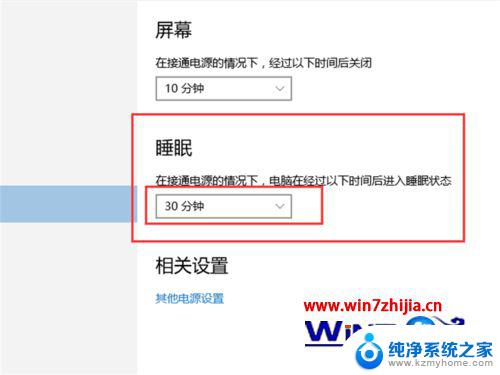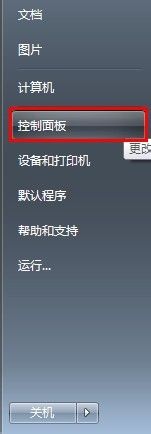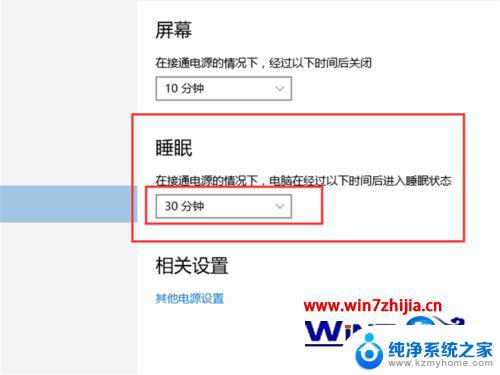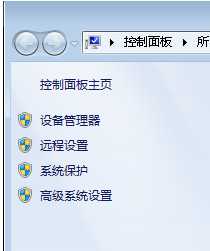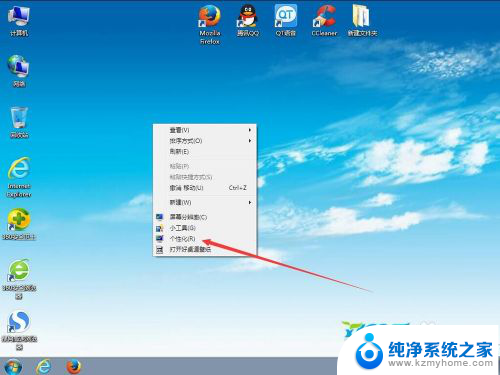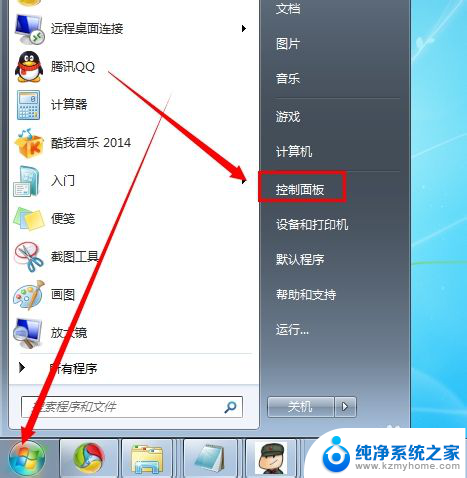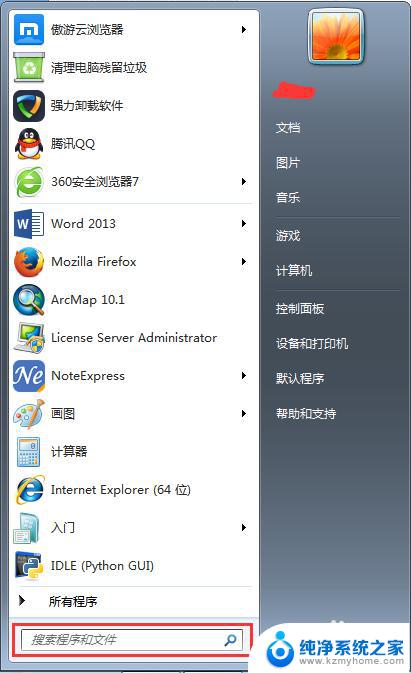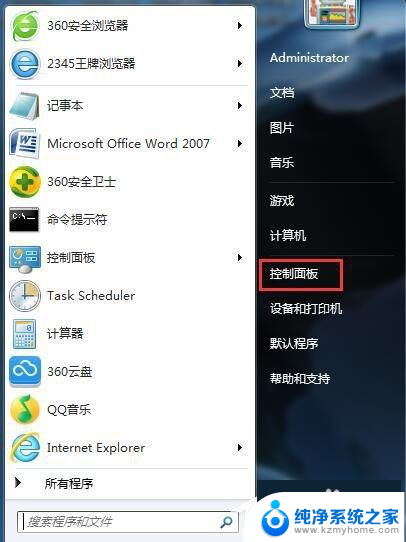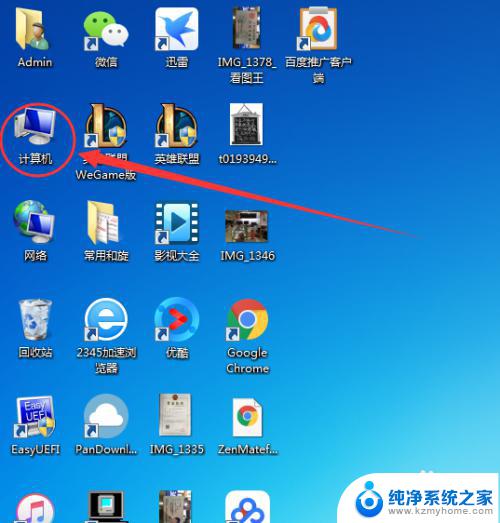win7睡眠自动唤醒 如何解决win7休眠后自动唤醒的问题
更新时间:2023-09-04 15:10:51作者:jiang
Win7休眠后自动唤醒是一项常见问题,它可能会影响计算机的性能和使用体验,虽然这种问题在Win7系统中并不罕见,但仍然存在解决方法。本文将带您了解如何解决Win7睡眠自动唤醒的问题。
具体步骤:
1.首先打开电脑的控制面板,点击硬件和声音选项。
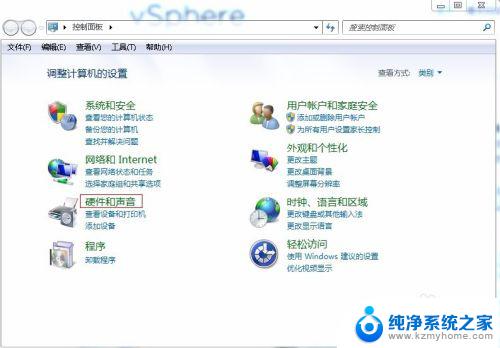
2.然后找到电源选项,点击下面的更改计算机睡眠时间。
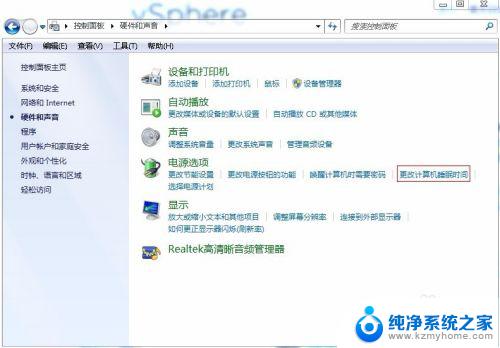
3.找到高级电源设置。点击更改高级电源设置。
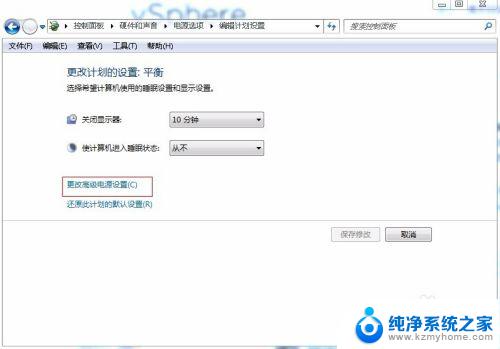
4.找到睡眠选项,点击前面的+号,展开选项,点击允许使用唤醒定时器前的+号,看到了吗,默认的状态是启用。这就是为什么win7休眠后自动唤醒的原因所在。
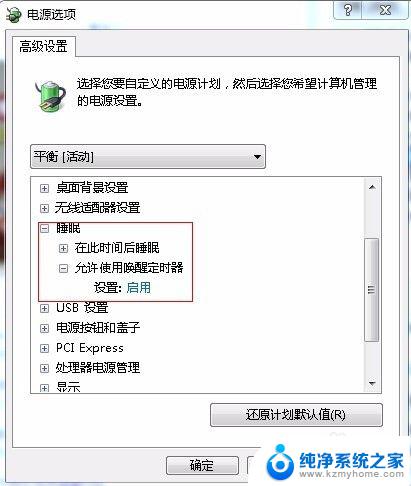
5.现在我们把状态改为禁用状态,应用一下后点击确定按钮。这下子win7休眠后自动唤醒的现象就被我们解决掉了,再也不用担心离开后电脑自动被唤醒而浪费资源了。
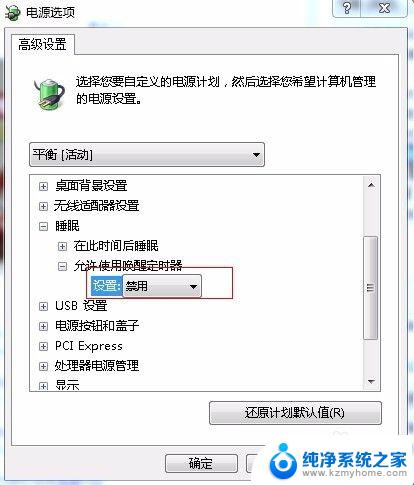
以上就是win7睡眠自动唤醒的全部内容,如果您还不清楚,请按照小编的方法进行操作,希望本文能对您有所帮助。